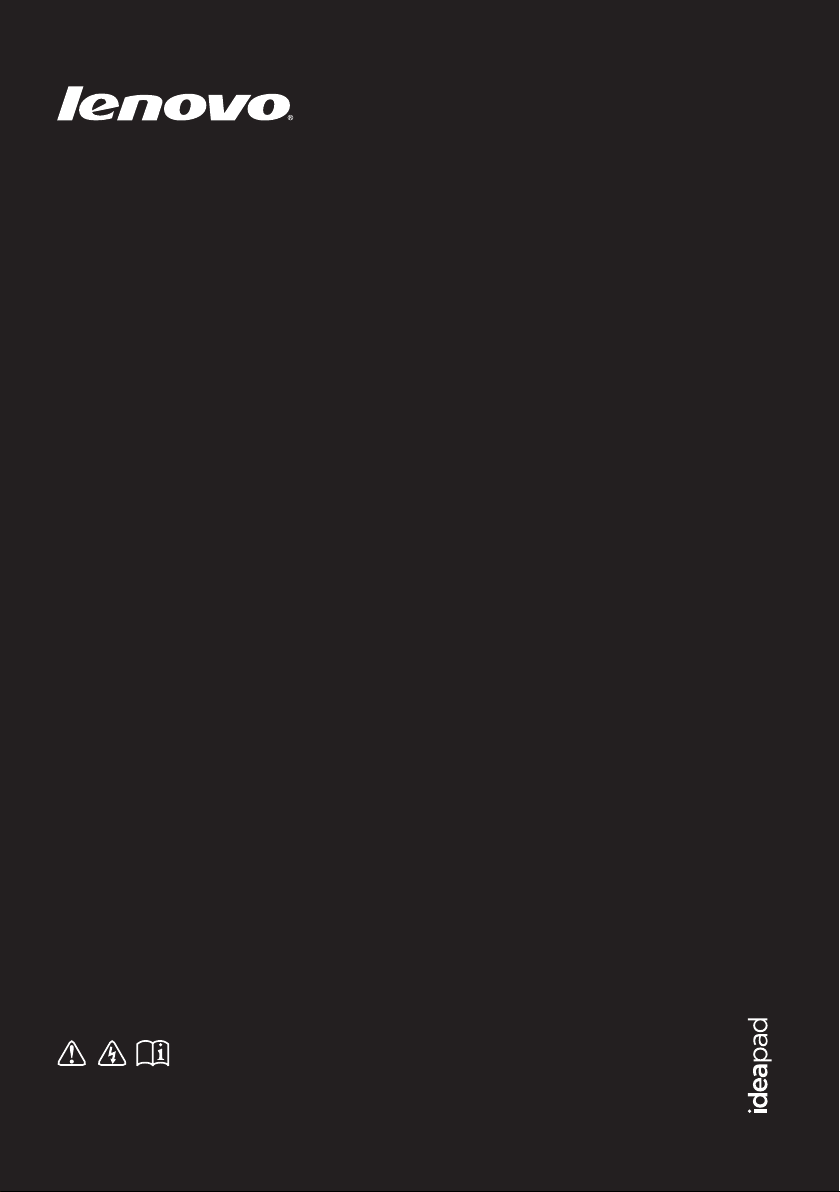
Lenovo IdeaPad S110
Brugervejledning V1.0
Læs sikkerhedsoplysningerne og vigtige tips i de
medfølgende vejledninger, før du bruger din computer.

Bemærk
• Før du bruger produktet, skal du første læse Lenovos Vejledning om
sikkerhed og generelle oplysninger.
• Nogle anvisninger i denne guide kan gå ud fra, at du bruger
Windows® 7. Hvis du bruger et andet Windows-operativsystem, kan
nogle funktioner afvige lidt. Hvis du bruger andre operativsystemer,
vil nogle af operationerne måske ikke gælde for dig.
• Funktionerne, som beskrives i denne guide, er almindelige ved de
fleste modeller. Nogle funktioner er muligvis ikke tilgængelige på din
computer og/eller din computer kan have funktioner, som ikke
beskrives i denne brugervejledning.
• Tegningerne i denne vejledning kan variere fra det faktiske produkt,
du bruger.
Regulerende erklæring
• Der henvises til http://consumersupport.lenovo.com/
klikke på Brugervejledninger og håndbøger.
, hvor du skal
Første udgave (Maj 2011)
© Copyright Lenovo 2011.
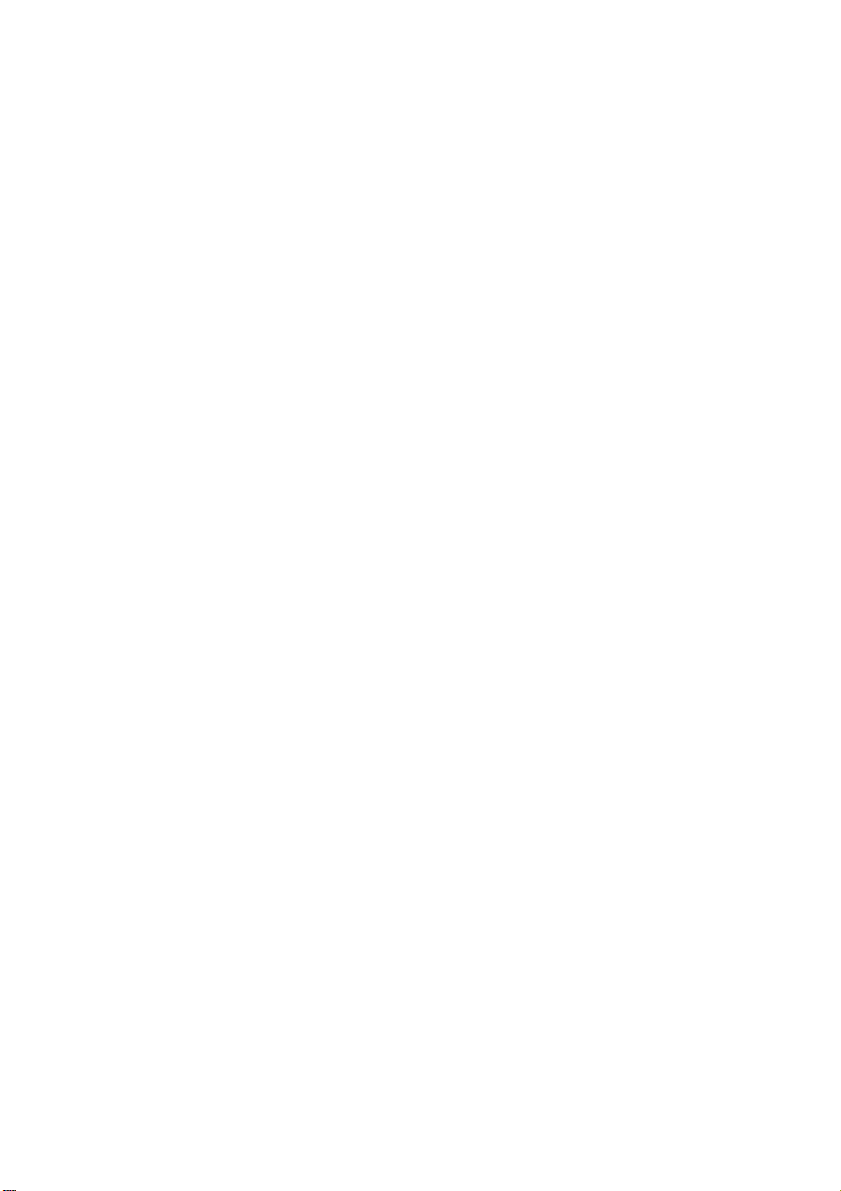
Indhold
Kapitel 1. Grundlæggende betjening af computeren ..........................1
Set ovenfra....................................................................................................................1
Set fra venstre ..............................................................................................................3
Set fra højre ..................................................................................................................4
Set forfra .......................................................................................................................4
Set nedefra....................................................................................................................5
Kapitel 2. Grundlæggende oplysninger................................................7
Første gang enheden tages i brug.............................................................................7
Brug af AC-adapter og batteri...................................................................................9
Brug af pegefeltet ......................................................................................................11
Brug af funktionstaster.............................................................................................12
Brug af eksterne enheder .........................................................................................13
Indikatorer for systemstatus....................................................................................17
brug af Lenovo Quick Start......................................................................................19
Kapitel 3. Tilslut til internettet..............................................................21
Trådførte forbindelser ..............................................................................................21
Trådløse forbindelser................................................................................................22
Kapitel 4. OneKey Rescue-system...................................................... 25
OneKey Rescue-system............................................................................................25
Kapitel 5. Fejlfinding.............................................................................29
Ofte stillede spørgsmål.............................................................................................29
Fejlfinding ..................................................................................................................31
Varemærker ........................................................................................... 37
i
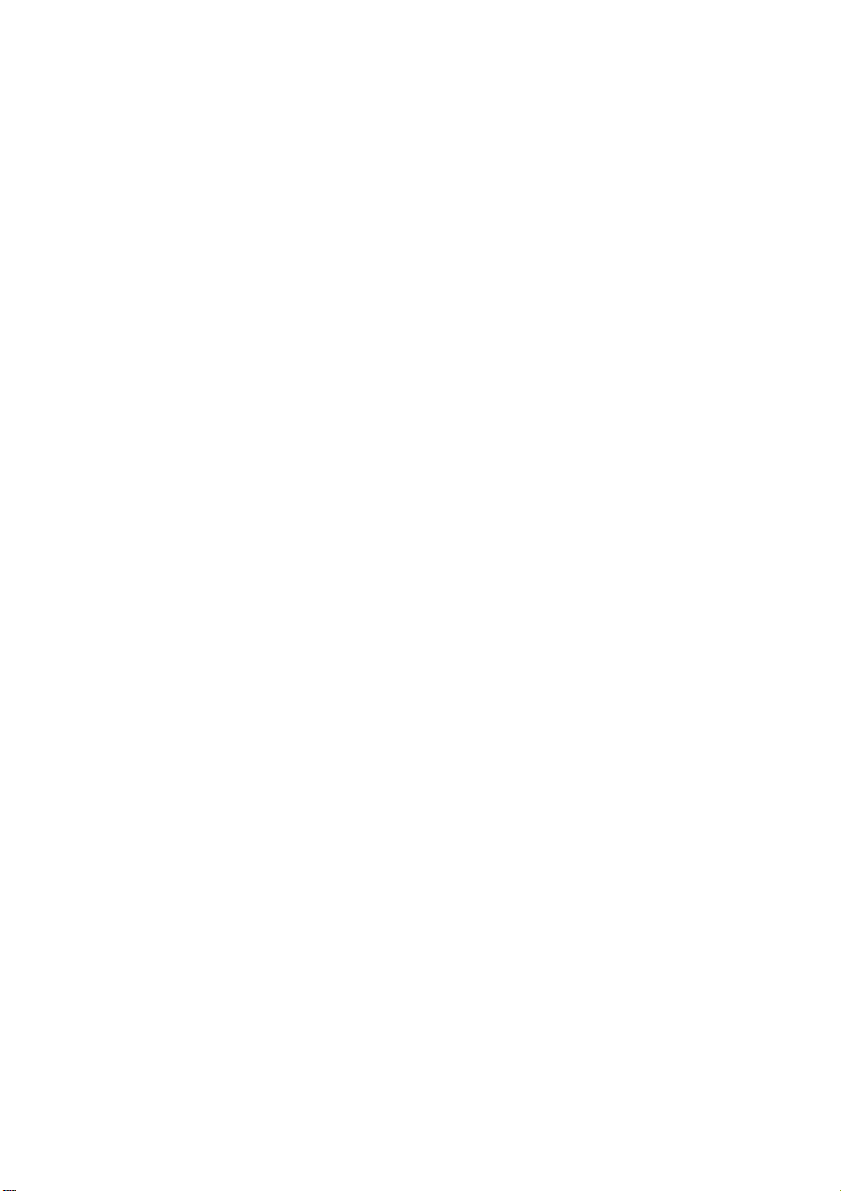
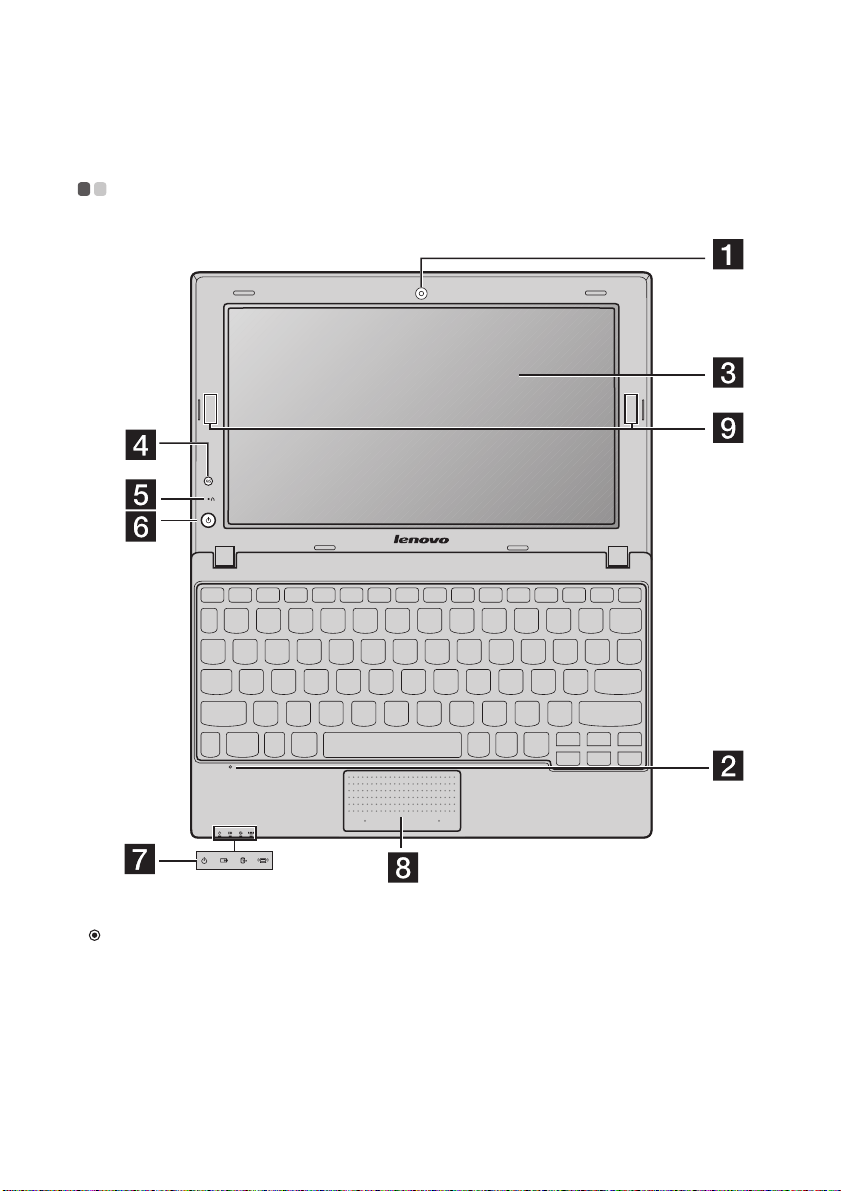
Kapitel 1. Grundlæggende betjening af computeren
Set ovenfra - - - - - - - - - - - - - - - - - - - - - - - - - - - - - - - - - - - - - - - - - - - - - - - - - - - - - - - - - - - - - - - - - - - - - - - - - - - - - - - - - - - - - - - - - - - -
S110
Bemærk:
• Du må IKKE bøje skærmen ud over 130 grader. Når du lukker skærmen, skal du
kontrollere, at der IKKE ligger kuglepenne eller andre genstande mellem skærmen og
tastaturet. Dette kan nemlig beskadige skærmen.
1
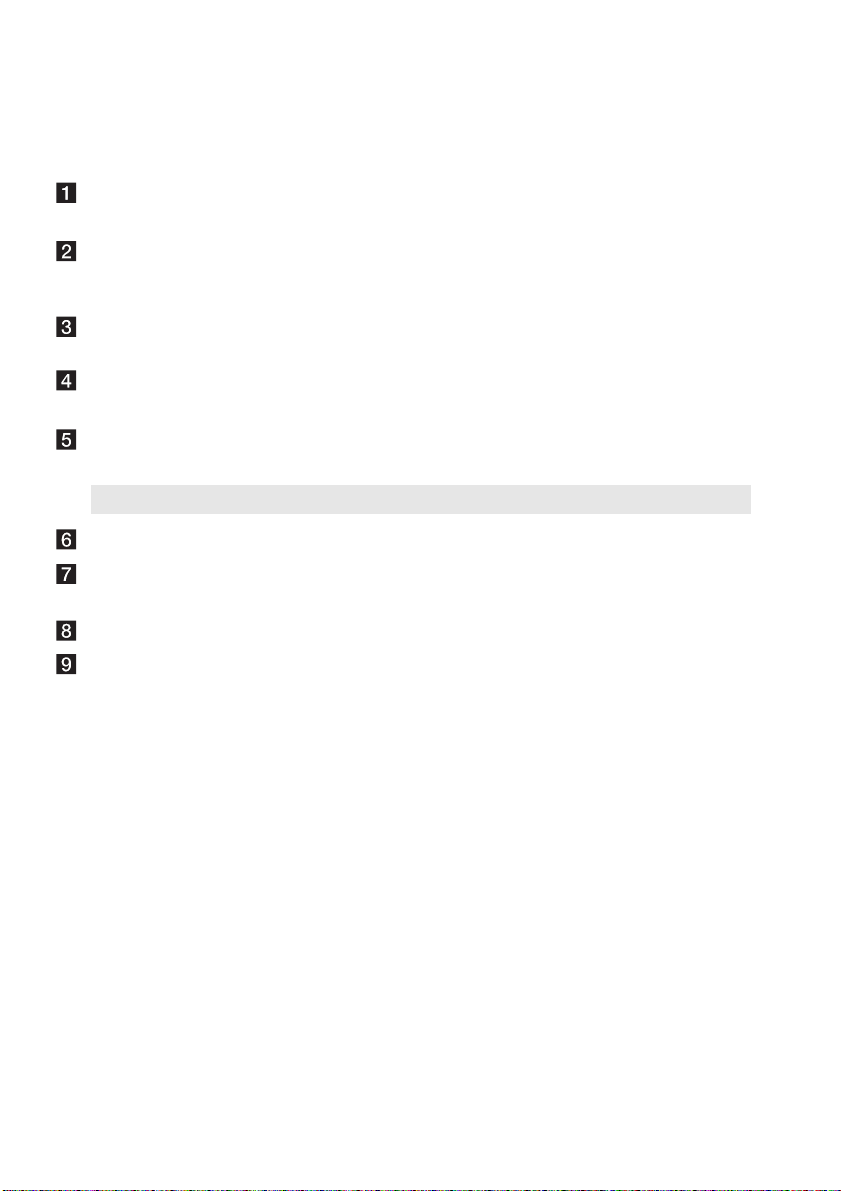
Kapitel 1. Grundlæggende betjening af computeren
Indbygget
Brug kameraet til videokommunikation.
kamera
Indbygget
mikrofon
Computerskærm
Knappen QS
(Hurtigstart)
Knappen OneKey
Rescue-system
Bemærk: Yderligere oplysninger findes i afsnittet "OneKey Rescue-system" på side 25.
strømknap
Indikatorer for
systemstatus
Pegefelt
Antenner til
trådløst modul
Den indbyggede mikrofon (med støjreduktion) kan
bruges på videokonferencer, til tale eller simple
lydoptagelser.
Computerskærmen er udstyret med LED-baggrundslys
og gengiver indholdet med utrolig brillians.
Tryk på denne knap, når computeren er slukket, for at
åbne Lenovo Quick Start.
Tryk på denne knap, når computeren er slukket, for at
åbne Lenovo OneKey Rescue-system.
Tryk på denne knap for at tænde computeren.
Yderligere oplysninger findes i afsnittet "Indikatorer for
systemstatus" på side 17.
Pegefeltet fungerer som en almindelig mus.
De indbyggede antenner sikrer optimal modtagelse af det
trådløse signal.
2
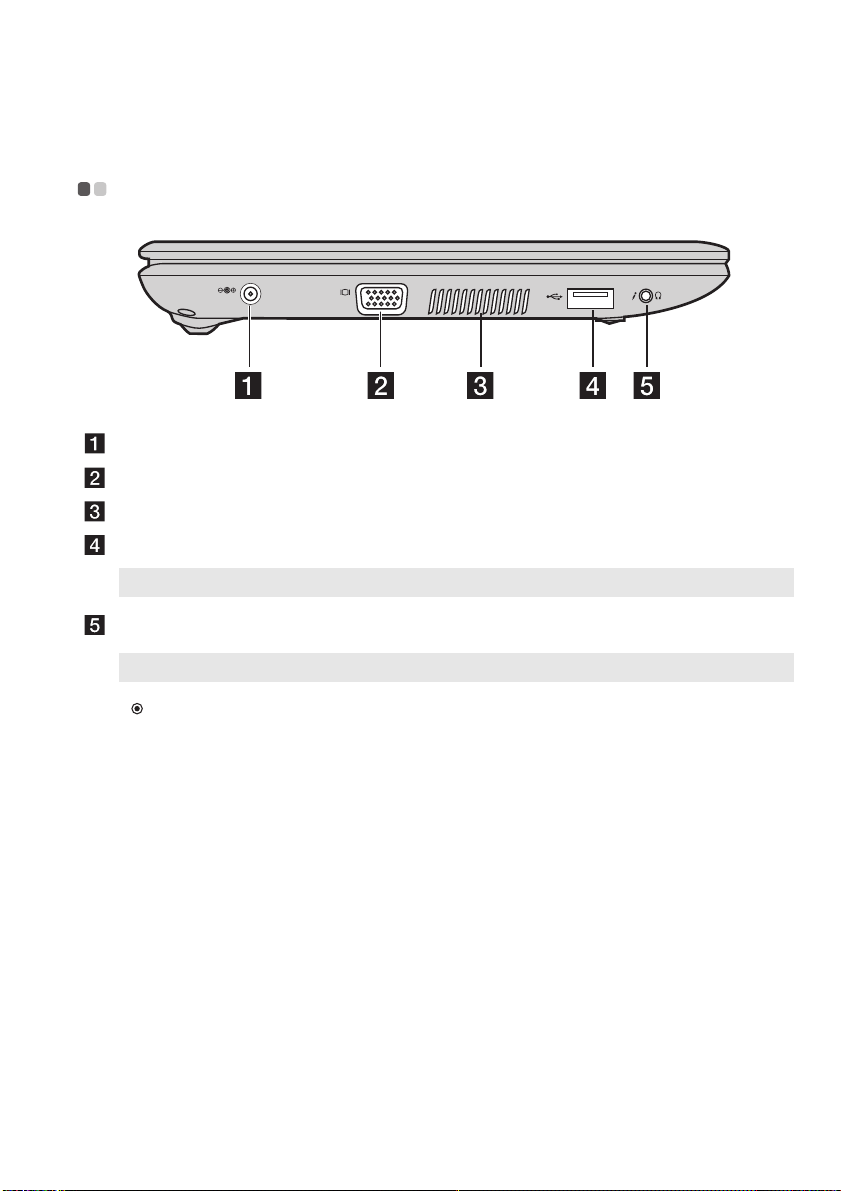
Kapitel 1. Grundlæggende betjening af computeren
Set fra venstre - - - - - - - - - - - - - - - - - - - - - - - - - - - - - - - - - - - - - - - - - - - - - - - - - - - - - - - - - - - - - - - - - - - - - - - - - - - - - - - - - - - -
AC-adapterstik
VGA-port
Ventilatorskodder
USB-port
Bemærk: Yderligere oplysninger findes i afsnittet "Tilslutning af USB-enheder" på side 14.
Kombo-lydstik
Bemærk: Kombo-lydstikket understøtter ikke konventionel mikrofon.
Bemærk:
• Længere tids udsættelse for høj musik kan give høreskader.
Gør det muligt at tilslutte en AC-adapter.
Gør det muligt at tilslutte en ekstern skærm.
Gør det muligt at bortlede varm luft fra enheden.
Gør det muligt at tilslutte USB-enheder.
Tilslutter til hovedsæt eller hovedtelefoner.
3
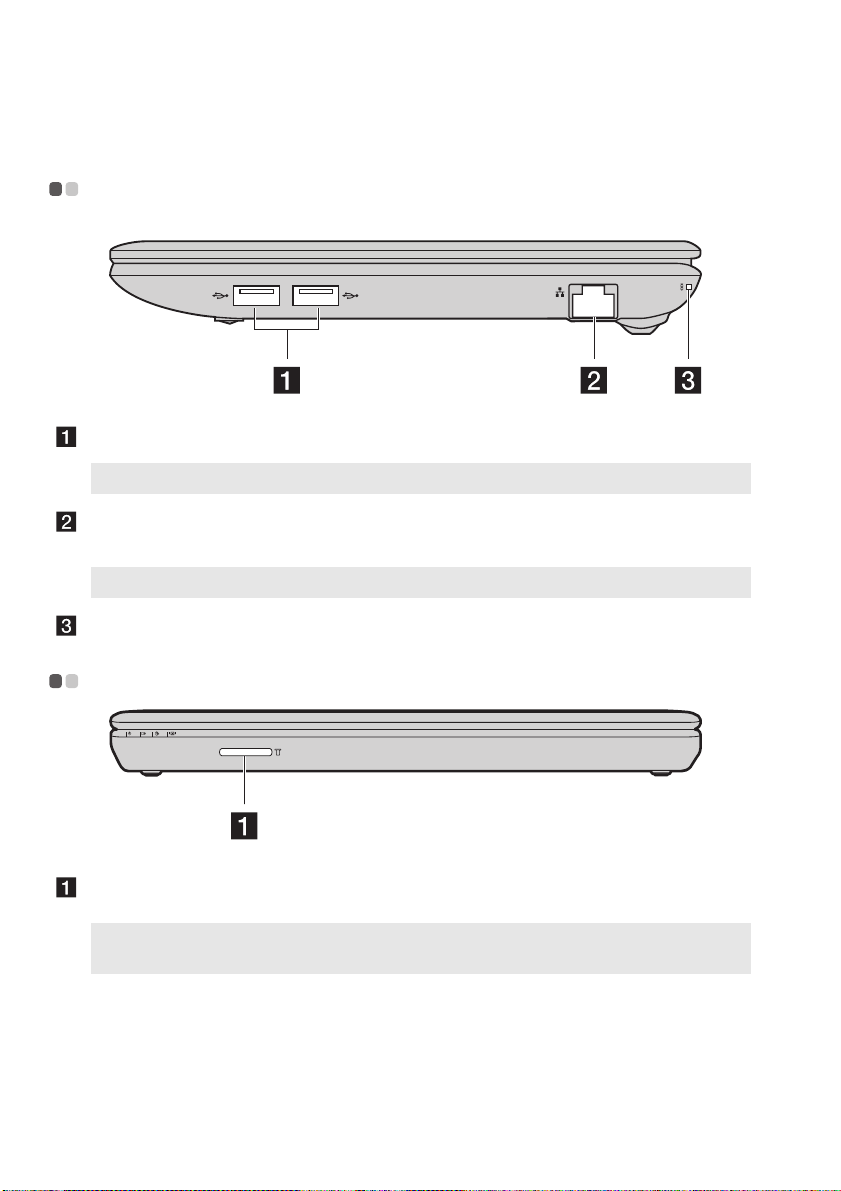
Kapitel 1. Grundlæggende betjening af computeren
Set fra højre - - - - - - - - - - - - - - - - - - - - - - - - - - - - - - - - - - - - - - - - - - - - - - - - - - - - - - - - - - - - - - - - - - - - - - - - - - - - - - - - - - - - - - - - - -
USB-port
Bemærk: Yderligere oplysninger findes i afsnittet "Tilslutning af USB-enheder" på side 14.
RJ-45-port
Bemærk: Yderligere oplysninger findes i afsnittet "Trådførte forbindelser" på side 21.
Hul til halsrem
Gør det muligt at tilslutte USB-enheder.
Denne port gør det muligt at tilslutte computeren til et
Ethernet-netværk.
Bruges til at vedhæfte en halsrem (følger ikke med).
Set forfra - - - - - - - - - - - - - - - - - - - - - - - - - - - - - - - - - - - - - - - - - - - - - - - - - - - - - - - - - - - - - - - - - - - - - - - - - - - - - - - - - - - - - - - - - - - - - - - - -
Slot til
hukommelseskort
Bemærk: Yderligere oplysninger findes i afsnittet "Brug af hukommelseskort (medfølger
ikke)" på side 13.
Gør det muligt at isætte hukommelseskort (medfølger ikke).
4
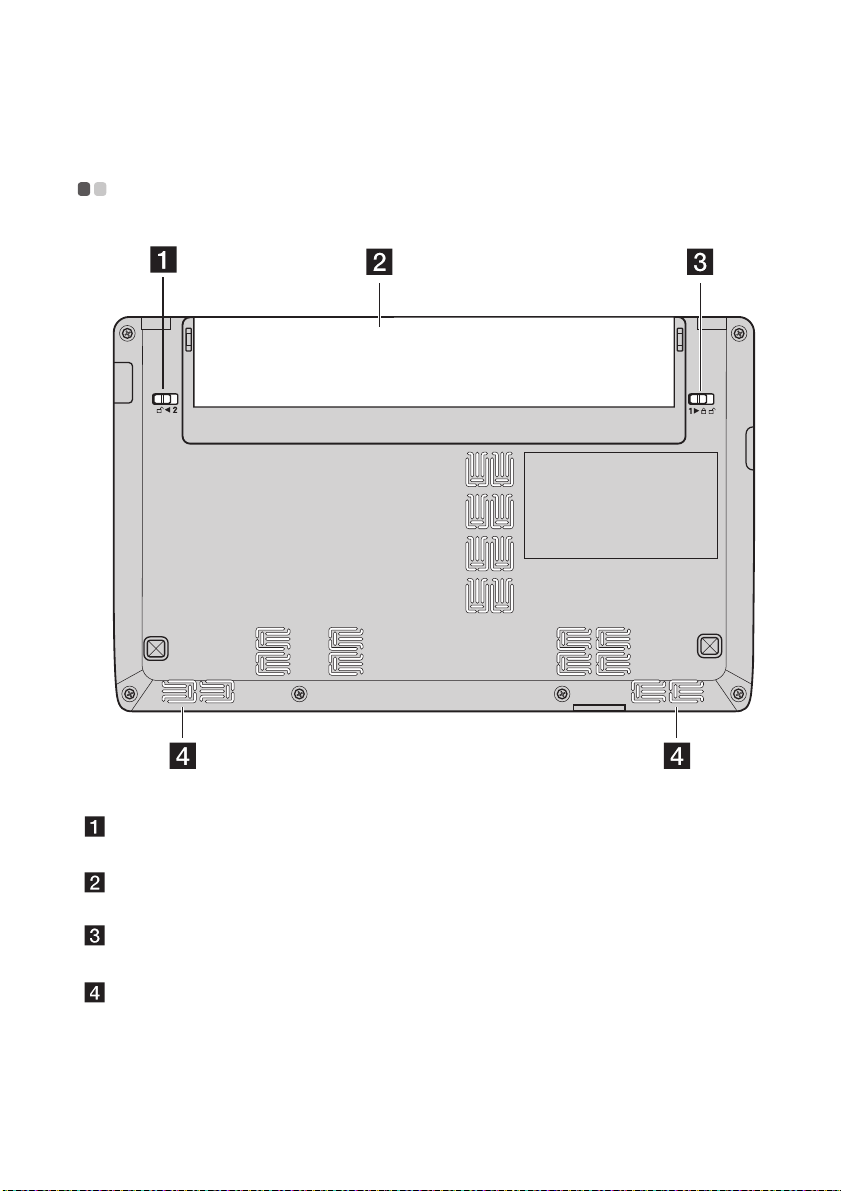
Kapitel 1. Grundlæggende betjening af computeren
Set nedefra - - - - - - - - - - - - - - - - - - - - - - - - - - - - - - - - - - - - - - - - - - - - - - - - - - - - - - - - - - - - - - - - - - - - - - - - - - - - - - - - - - - - - - - - - - - -
Batterilås –
manuel
Batteri
Batterilås –
fjederbelastet
Højttalere
Den manuelle batterilås bruges til at holde batteriet på
plads.
Yderligere oplysninger findes i afsnittet "Brug af AC-adapter
og batteri" på side 9.
Den fjederbelastede batterilås holder batteriet på plads.
Stereohøjttalerne giver en fyldig og effektfuld lyd.
5
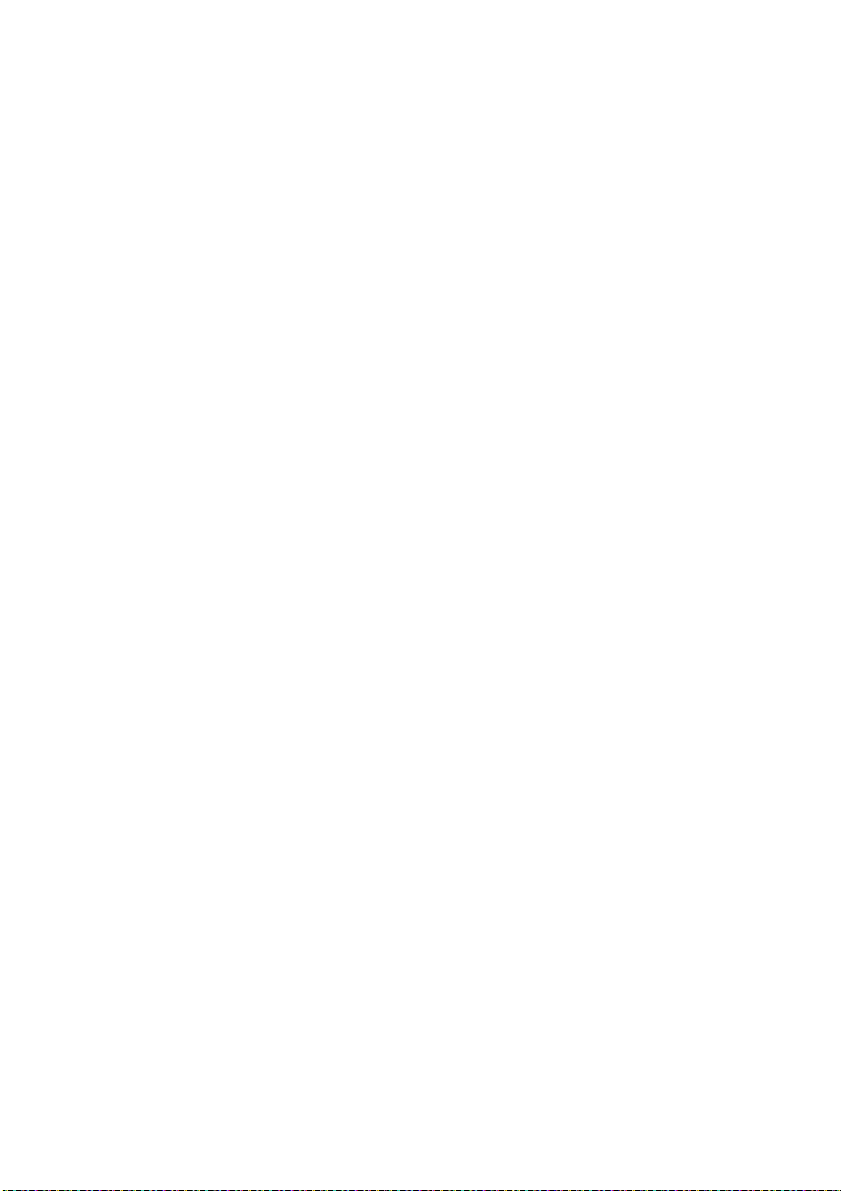
Kapitel 1. Grundlæggende betjening af computeren
6
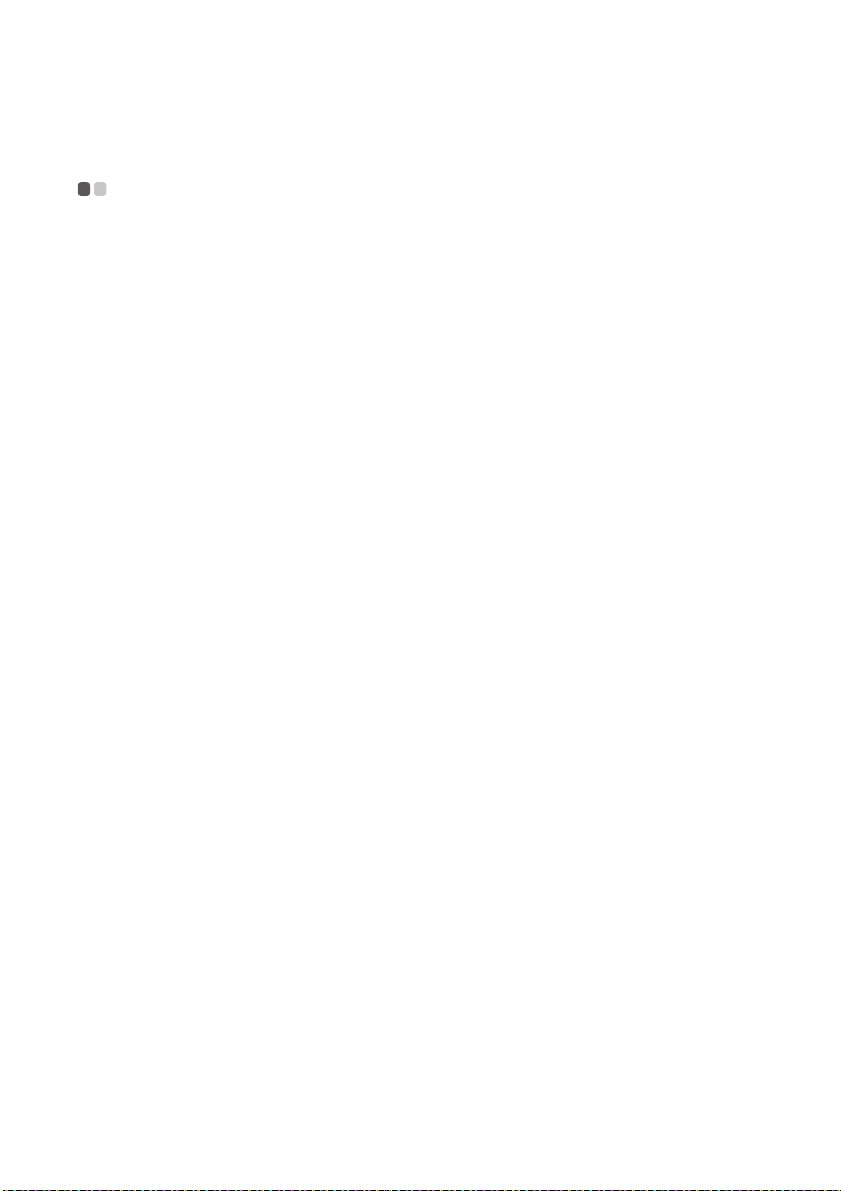
Kapitel 2. Grundlæggende oplysninger
Første gang enheden tages i brug
- - - - - - - - - - - - - - - - - - - - - - - - - - - - - - - - - - - - - - - - - - - - - - - -
Læs vejledningerne
Læs de medfølgende vejledninger, før computeren tages i brug.
Tilslut til strøm
Det medfølgende batteri er ikke ladet helt op.
Sæt batteriet i, og slut computeren til en stikkontakt for at lade batteriet op,
så du kan bruge computeren. Batteriet lades automatisk op, når computeren
er tilsluttet en stikkontakt.
Isæt batteriet
Yderligere oplysninger om indsættelse af batteriet findes på den
medfølgende Konfigurationsplakat.
Tilslut computeren til en stikkontakt
1
Sæt netledningen i AC-adapteren.
2
Slut AC-adapteren ordentligt til computerens AC-adapterstik.
3
Sæt netledningen i en stikkontakt.
Tænd computeren
Tryk på afbryderen for at tænde computeren.
Konfigurer operativsystemet
Operativsystemet skal muligvis konfigureres, første gang det bruges.
Konfigurationen kan omfatte følgende:
• Accept af slutbrugerlicensaftalen.
• Konfiguration af internetforbindelse.
• Registrering af operativsystemet.
• Oprettelse af en brugerkonto.
7
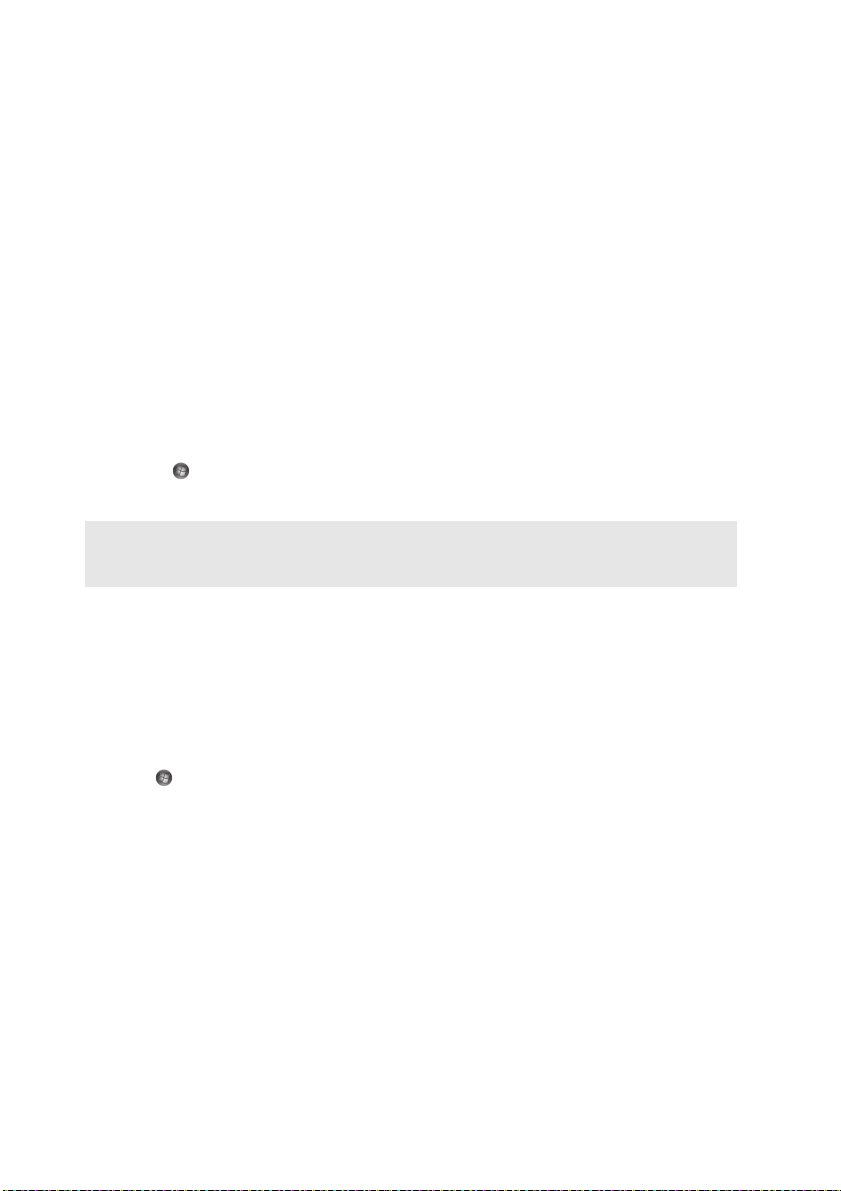
Kapitel 2. Grundlæggende oplysninger
Sådan sættes computeren i slumretilstand, og sådan lukkes den
ned
Når du er færdig med at bruge computeren, kan du sætte den i
slumretilstand eller lukke den ned.
Sådan sættes computeren i slumretilstand
Hvis du kun er væk fra computeren i kort tid, kan du sætte den i
slumretilstand.
Når computeren er i slumretilstand, kan du hurtigt "vække" den, genoptage
dit arbejde og springe opstarten over.
Udfør følgende trin for at sætte computeren i slumretilstand:
• Klik på og vælg Slumre i Start-menuen.
•Tryk på Fn + F1.
Bemærk: Vent med at flytte computeren, indtil indikatoren for strøm blinker (betyder, at
computeren er i slumretilstand). Hvis du flytter computeren, mens harddisken
arbejder, kan det beskadige harddisken, så du mister data.
Udfør følgende trin for at aktivere computeren:
• Tryk på afbryderen.
• Tryk på en vilkårlig tast på tastaturet.
Sådan lukkes computeren ned
Luk computeren, hvis den ikke skal bruges i en dag eller to.
Klik på og vælg Luk computeren i Start-menuen for at lukke computeren.
8
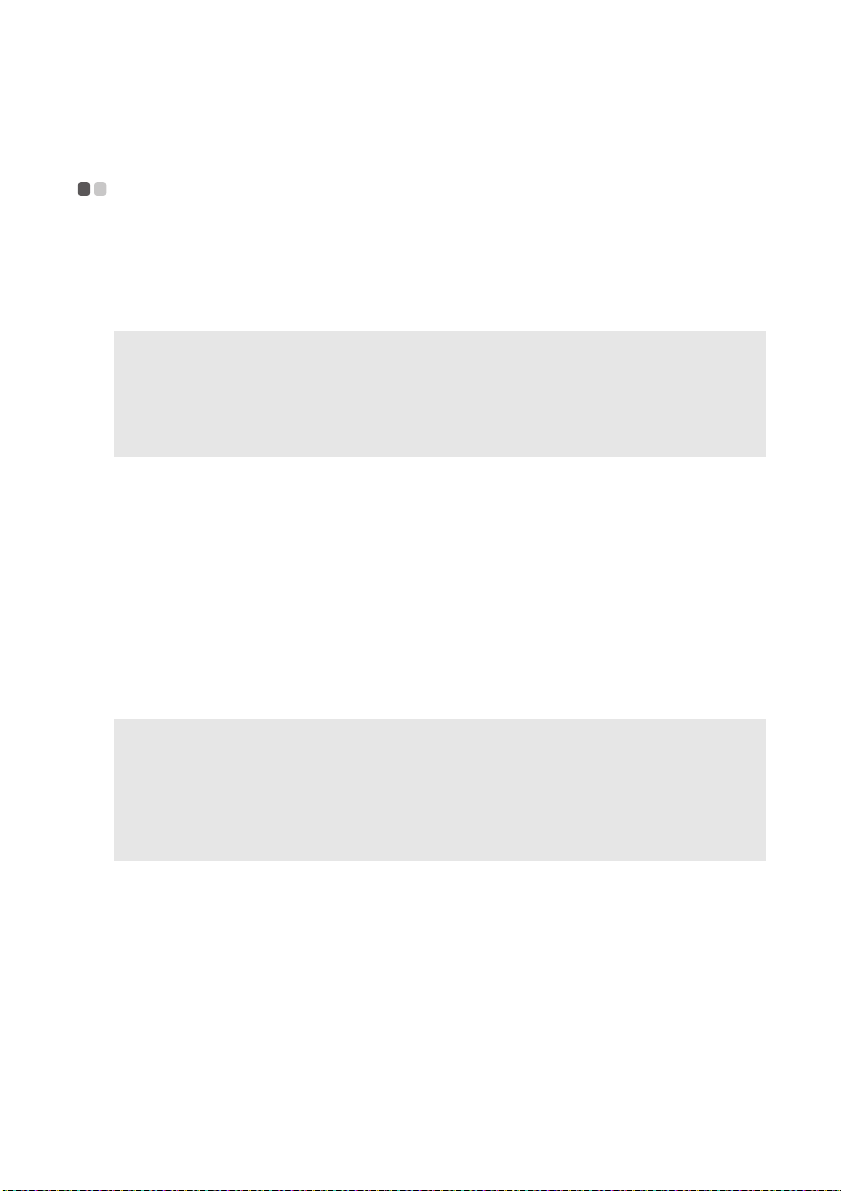
Kapitel 2. Grundlæggende oplysninger
Brug af AC-adapter og batteri
- - - - - - - - - - - - - - - - - - - - - - - - - - - - - - - - - - - - - - - - - - - - - - - - - - - - - - - - - -
Kontrol af batteristatus
Du kan kontrollere batteriniveauet i procent ved at se på batteriikonet i
meddelelsesområdet.
Bemærk: Det kan være vanskeligt at svare på, hvor længe computeren kan bruges på én
batteriopladning, da forskellige computerbrugere har forskellige vaner og
behov. Brugstiden afhænger af to væsentlige faktorer:
• Hvor meget strøm, der var på batteriet, da arbejdet blev påbegyndt.
• Hvordan du bruger computeren: F.eks. hvor ofte bruger du harddisken, og
hvordan er indstillingen for computerskærmens lysstyrke?
Opladning af batteriet
Hvis du synes, at batteriniveauet er for lavt, skal du lade batteriet op eller
skifte det ud med et helt opladet batteri.
Batteriet skal lades op i følgende situationer:
• Når du køber et nyt batteri.
• Hvis indikatoren for batteriniveau blinker.
• Hvis batteriet ikke er blevet brugt i længere tid.
Bemærk:
• Vi anbefaler, at du lader batteriet sidde i computeren, når den bruges, så der ikke
kommer små partikler ind i computeren.
• Computeren begynder ikke opladningen med det samme, når batteriniveauet reduceres
fra fuldt opladet, da en sådan handling ville reducere batteriets levetid.
• Batteriet skal lades op ved en temperatur mellem 10 °C til 30 °C.
• En hel opladning eller afladning er ikke nødvendig.
9

Kapitel 2. Grundlæggende oplysninger
Fjernelse af batteriet
Batteriet skal fjernes fra computeren, hvis den ikke skal bruges i længere tid,
eller hvis du sender den til Lenovo for at få udført eftersyn. Kontroller, at der
er slukket for computeren, før du fjerner batteriet.
Håndtering af batteriet
Hvis det genopladelige batteri ikke udskiftes med et batteri af korrekt type,
øges risikoen for eksplosion. Batteriet indeholder en lille mængde skadelige
stoffer. Vær opmærksom på følgende punkter for at undgå personskade og
skadelig miljøpåvirkning:
• Batteriet må kun udskiftes med et af Lenovo anbefalet batteri.
• Batteriet må ikke udsættes for åben ild.
• Batteriet må ikke udsættes for vand eller regn.
• Batteriet må ikke adskilles.
• Batteriet må ikke kortsluttes.
• Batteriet skal holdes uden for børns rækkevidde.
• Batteriet må ikke bortskaffes som almindeligt husholdningsaffald.
Overhold lokale regler og love om bortskaffelse af batteriet samt
virksomhedens sikkerhedsstandarder.
10

Kapitel 2. Grundlæggende oplysninger
Brug af pegefeltet
S110
- - - - - - - - - - - - - - - - - - - - - - - - - - - - - - - - - - - - - - - - - - - - - - - - - - - - - - - - - - - - - - - - - - - - - - - - - - - - - - - - - - -
Pegefelt
Højre/venstre
klikkeområde
Bemærk: Tryk på Fn + F6 for at aktivere/deaktivere pegefeltet. Når indikatoren for
pegefelt er tændt, er pegefeltet deaktiveret.
Du kan flytte markøren på skærmen ved at
bevæge fingerspidsen hen over pegefeltet i den
ønskede retning.
Funktionen for den højre/venstre
klikkeområde svarer til den højre/venstre
museknap på en almindelig mus.
11

Kapitel 2. Grundlæggende oplysninger
Brug af funktionstaster
Brug funktionstasterne til hurtig ændring af en betjeningsfunktion. Hvis du
vil bruge denne funktion, skal du trykke på Fn og holde den nede og
derefter trykke på en af funktionstasterne .
Nedenfor beskrives funktionerne for de enkelte funktionstaster.
Fn + Esc: Tænder/slukker for det indbyggede kamera.
Fn + F1: Skifter til slumretilstand.
Fn + F2: Tænder/slukker baggrundslyset på LCD-skærmen.
Fn + F3:
Åbner interfacet for skærmens enhedsknap for at vælge
denne bærbare computer eller en ekstern skærm.
- - - - - - - - - - - - - - - - - - - - - - - - - - - - - - - - - - - - - - - - - - - - - - - - - - - - - - - - - - - - - - - - - - - - - - - -
Fn + F5:
Fn + F6: Aktiverer/deaktiverer pegefeltet.
Fn + F7:
Fn + F8: Stopper en afspilning i Windows Media Player.
Fn + F9: Springer til forrige spor.
Fn + F10: Springer til næste spor.
Fn + F11: F12-tasten
Fn + PrtSc: Aktiverer en systemanmodning.
Åbner interfacet med indstillinger for indbyggede
trådløse enheder (Tænd/Sluk).
Starter en afspilning i Windows Media Player eller
sætter den på pause.
12

Kapitel 2. Grundlæggende oplysninger
Fn + Pause: Aktiverer Break-funktionen.
Fn + Delete: Aktiverer/deaktiverer scroll lock.
Fn + PgUp Home-tasten
Fn + PgDn End-tasten
Fn + ↑ / ↓: Øger/reducerer skærmens lysstyrke.
Fn + → / ←: Øger/reducerer lydstyrken.
Brug af eksterne enheder
Computeren er udstyret med mange indbyggede funktioner og
tilslutningsmuligheder.
- - - - - - - - - - - - - - - - - - - - - - - - - - - - - - - - - - - - - - - - - - - - - - - - - - - - - - - - - - - - - - - - - - -
Brug af hukommelseskort (medfølger ikke)
Et hukommelseskort er en datalagringsenhed, der bruges til lagring af
digitale oplysninger, der er almindeligt brugt i mange elektroniske enheder.
Din computer er udstyret med en hukommelseskortlæser, der er kompatibel
med følgende typer hukommelseskort:
• Secure Digital (SD)-kort
• MultiMediaCard (MMC)
Din computer kan bruges til at læse data fra og skrive data til disse typer
hukommelseskort.
Indsættelse af hukommelseskort
Du skal indsætte et hukommelseskort, før du kan læse data fra eller skrive
data til det med computeren. Sådan indsætter du et hukommelseskort:
1
Juster hukommelseskortet med kortstikket med metalkontaktfladerne
nedad.
13

Kapitel 2. Grundlæggende oplysninger
2
Skub hukommelseskortet forsigtigt ind i kortstikket, indtil det når
bunden.
Bemærk: Der må kun indsættes et kort ad gangen i stikket
Fjernelse af hukommelseskort
Når du har læst data fra og/eller skrevet data til hukommelseskortet, kan du
fjerne det fra computeren. Sådan fjerner du et hukommelseskort:
1
Brug Windows-hjælpeværktøjet Sikker fjernelse af hardware for at
sikre, at kortet ikke bruges.
2
Træk forsigtigt hukommelseskortet ud af kortstikket.
Tilslutning af USB-enheder
Du kan slutte en USB-enhed til computeren ved at sætte enhedens USB-stik
(Type A) i computerens USB-port.
14

Kapitel 2. Grundlæggende oplysninger
Første gang du slutter en USB-enhed til en bestemt USB-port på computeren,
installerer Windows automatisk driveren til den pågældende enhed. Når
driveren er installeret, kan du afbryde og tilslutte enheden uden yderligere
handlinger.
Bemærk: Windows registrerer typisk en ny enhed, når enheden tilsluttes, og installerer
derefter driveren automatisk. Nogle enheder kræver dog, at driveren installeres,
før enheden tilsluttes. Læs producentens dokumentation, der fulgte med enheden,
før enheden tilsluttes.
Før du tilslutter en USB-lagringsenhed, skal du kontrollere, at enheden er
færdig med at overføre data til computeren. Klik på ikonet Sikker fjernelse
af hardware i meddelelsesområdet i Windows for at afbryde enheden, før
den fjernes.
Bemærk: Hvis USB-enheden er udstyret med en netledning, skal enheden sluttes til strøm,
før den tilsluttes. I modsat fald bliver enheden muligvis ikke genkendt.
Tilslutning af Bluetooth-enheder (kun bestemte modeller)
Hvis computeren har en integreret Bluetooth®-adapter, kan den oprette
forbindelse til andre Bluetooth-aktiverede enheder, f.eks. bærbare computere,
PDA'er og mobiltelefoner og overføre data trådløst til at fra dem over en
afstand på op til 10 m i åbne områder.
Bemærk: Den egentlige maksimale rækkevidde kan variere på grund af interferens og
overførselsbarrierer. Anbring enheden så tæt på din computer som muligt for at få
den bedst mulige tilslutningshastighed.
Aktivering af Bluetooth-kommunikation på computeren
Du skal aktivere Bluetooth-kommunikation på computeren, før du parrer
computeren med andre Bluetooth-aktiverede enheder.
Sådan aktiverer du Bluetooth-kommunikation på computeren:
1
Tryk på Fn+F5. En liste over trådløse funktioner vises.
2
Aktiver Bluetooth-kommunikation med ét klik.
Bemærk: Når du har brug for Bluetooth-kommunikation, skal du deaktivere den for at spare
batteristrøm.
15

Kapitel 2. Grundlæggende oplysninger
Parring af computeren med andre Bluetooth-aktiverede enheder
Første gang, du opretter forbindelse fra computeren til en anden Bluetooth-
aktiveret enhed, skal du parre enheden med computeren på følgende måde:
1
Aktiver Bluetooth-kommunikation på enheden, og indstil den til synlig
tilstand.
Bemærk: Læs den dokumentation, der fulgte med enheden, for at få alle detaljer.
2
Aktiver Bluetooth-kommunikation på computeren.
3
Gå til Kontrolpanel på computeren, og klik på Tilføj en enhed. Den
enhed, du vil oprette forbindelse til, skal vises i enhedslisten. Klik på
enheden, og klik så på Næste. Din computer vil generere en
parringskode og vise den på skærmen.
4
Accepter parringsinvitationen på enheden, og indtast den parringskode,
der vises på computerskærmen. Forbindelsen oprettes, og Windows
installerer automatisk drivere til enheden, hvis det er nødvendigt.
Når forbindelsen er oprettet, kan du udveksle data mellem computeren og
den Bluetooth-aktiverede enhed.
16

Kapitel 2. Grundlæggende oplysninger
Indikatorer for systemstatus
Systemstatusindikatorer viser den aktuelle computerstatus. Følgende
diagram viser placeringen af indikatorerne, og tabellen viser deres
statusangivelser og betydninger.
S110
- - - - - - - - - - - - - - - - - - - - - - - - - - - - - - - - - - - - - - - - - - - - - - - - - - - - - - - - - - - -
Nr. Symbol Indikator Indikatorstatus Betydning
Strøm Til (fast hvidt) Computeren er tændt.
Blinker Computeren er i
slumretilstand.
Fra Computeren er slukket.
17

Kapitel 2. Grundlæggende oplysninger
Batteri Til (fast hvidt) Batteriet er mere end 20 %
Fast gul Batteriet har mellem 5 % og
Hurtigt
blinkende gult
Langsomt
blinkende gult
opladet.
20 % opladning.
Batteriet er mindre en 5 %
opladning.
Batteriet bliver opladet. Når
batteriets opladning når
20 %, ændres blinkets farve
til hvidt.
Langsomt hvidt
blink
Batteriet har mellem 20 % og
80 % opladning og oplader
stadig. Når batteriet når
80 % opladning, vil lyset
holde op med at blinke, men
opladningen vil fortsætte,
indtil batteriet er fuldt ud
opladet.
Fra Batteriet er taget ud.
Enhedsadgang
Blinker Data læses fra eller skrives
til harddisken eller anden
ekstern lagerenhed.
Trådløst Til Trådløst (Bluetooth eller
trådløst netværkskort)
er aktiveret.
Fra Trådløst er deaktiveret.
Bemærk: Sluk ikke for computeren, eller sæt ikke computeren i slumre (dvale)-tilstand,
når enhedsadgangsindikatoren blinker.
18

Kapitel 2. Grundlæggende oplysninger
Brug af Lenovo Quick Start
Opstartstiden med Lenovo Quick Start er kun nogle få sekunder og er et
nyttigt miljø, der giver øjeblikkelig adgang til funktioner som
internetsurfing, Instant Messaging og andre underholdningsfunktioner,
uden at åbne det traditionelle operativsystem.
Bemærk: Hvis du ikke har installeret Lenovo Quick Start, vises en meddelelse på skærmen,
når du starter programmet.
- - - - - - - - - - - - - - - - - - - - - - - - - - - - - - - - - - - - - - - - - - - - - - - - - - - - - - - - - - - - - - - -
Start af Lenovo Quick Start
Sådan starter du Lenovo Quick Start:
1
Sluk for computeren.
2
Tryk på QS-knappen. Lenovo Quick Start vil starte og være klar til brug
inden for et par sekunder.
Afslutning af Lenovo Quick Start
Når du er færdig med at bruge Lenovo Quick Start, kan du enten slukke for
computeren eller starte Windows-operativsystemet.
Hvis du vil slukke for computeren, skal du klike på knappen Sluk nederst til
venstre på skærmen.
Gå ind i Windows ved at klikke på Gå til OS nederst til venstre på skærmen.
Computeren vil genstarte ved hjælp af Windows-operativsystemet.
19

Kapitel 2. Grundlæggende oplysninger
20

Kapitel 3. Opretter forbindelse til internettet
Internettet er et globalt netværk, der skaber forbindelse mellem computere over
hele verden og giver dem mulighed for at bruge tjenester som sende og modtage
e-mail, informationssøgning, e-handel, websurfing og underholdning.
Du kan slutte computeren til internettet på følgende måder:
Trådførte forbindelser: Brug fysiske ledninger til at oprette forbindelse.
Trådløse forbindelser: Opret forbindelse via en trådløs router.
Trådførte forbindelser - - - - - - - - - - - - - - - - - - - - - - - - - - - - - - - - - - - - - - - - - - - - - - - - - - - - - - - - - - - - - - - - -
Ethernet-tilslutninger er en pålidelig og sikker måde at oprette forbindelse til
internettet på.
Kabel Kabelbaserede internettjenester bruger et kabelmodem til at
oprette forbindelse til en tv-kabelforbindelse i hjemmet.
DSL DSL er en familie af relaterede teknologier, der giver
netværksadgang i høj hastighed til privatbrugere og mindre
virksomheder via en almindelig telefonforbindelse.
Hardware til trådførte forbindelser
Kabel DSL
Tv-kabel
Splitter*
Kabelmodem*
S110
**
* Medfølger ikke.
Bemærk: Eksemplerne ovenfor er kun vejledende. Den faktiske tilslutningsmetode kan variere.
*
DSL-modem*
S110
Telefonlinje
Splitter*
*
21

Kapitel 3. Opretter forbindelse til internettet
Softwarekonfiguration
Yderligere oplysninger om konfiguration af computeren fås hos din
internettjenesteudbyder (ISP) eller netværksadministratoren.
Trådløse forbindelser - - - - - - - - - - - - - - - - - - - - - - - - - - - - - - - - - - - - - - - - - - - - - - - - - - - - - - - - - - - - - - - - - - - - - - - - -
Din computer leveres med indbygget trådløst netværkskort. Det sætter dig i
stand til at oprette forbindelse til internettet trådløst via et trådløst netværk.
Bemærk: Et trådløst netværk er et computernetværk, der bruger trådløse routere som
adgangspunkter.
Aktivering af det trådløse netværkskort
Du skal aktivere det trådløse netværkskort, før du kan oprette forbindelse til
et trådløst netværk. Sådan aktiverer du det trådløse netværkskort:
1
Tryk på Fn+F5. En liste over trådløse funktioner vises.
2
Aktiver trådløst netværkskort med ét klik.
Hardware til trådløse forbindelser
S110
Internettet
* Medfølger ikke.
Trådløs router *
Oprettelse af forbindelse til et trådløst netværk
Før du opretter forbindelse til et trådløst netværk, skal du hente følgende
oplysninger fra netværksadministratoren:
• Netværkets navn (SSID)
• Sikkerhedsnøglen
22

Kapitel 3. Opretter forbindelse til internettet
Når du får netværkets navn og sikkerhedsnøglen, kan du oprette forbindelse
fra computeren til det trådløse netværk. Sådan opretter du forbindelse til det
trådløse netværk:
1
Sørg for, at det trådløse netværkskort er aktiveret, og computeren er
placeret inden for dækningsområde af det trådløse netværk.
2
Gå til Kontrolpanel på computeren, og klik på Netværks- og
delingscenter. Klik på Opret forbindelse til et netværk for at få vist alle
trådløse netværk inden for rækkevidde.
3
Vælg navnet på dit trådløse netværk, og klik på Opret forbindelse.
Indtast din sikkerhedsnøgle, når du bedes om den.
23

Kapitel 3. Opretter forbindelse til internettet
24

Kapitel 4. OneKey Rescue-system
OneKey Rescue-system
- - - - - - - - - - - - - - - - - - - - - - - - - - - - - - - - - - - - - - - - - - - - - - - - - - - - - - - - - - - - - - - - - - - - - -
Introduktion
Lenovo OneKey Rescue-system er et brugervenligt program, der kan
sikkerhedskopiere dataene på systemdrevet (C-drevet) og gendanne dem
efter behov. Lenovo OneKey Recovery kan bruges med Windows, og
OneKey Rescue-system kan bruges uden at starte Windows.
Bemærk:
Funktionerne i OneKey Rescue-system kan bruges, fordi din harddisk
allerede som standard indeholder et skjult drev, der bruges til at gemme et
spejlbillede af systemet og programfilerne til OneKey Rescue-system.
Standarddrevet er af sikkerhedshensyn skjult, og dette er også årsagen til, at
den ledige diskplads er mindre end angivet. Den nøjagtige ledige plads på
harddisken afhænger af spejlbilledets filstørrelse (baseret på størrelsen af
operativsystem og forudinstalleret software).
Brug af Lenovo OneKey Recovery (i Windows operativsystemet)
I Windows operativsystemet skal du dobbeltklikke på ikonet OneKey
Recovery-system på skrivebordet for at starte Lenovo OneKey Recovery.
Med dette program kan du sikkerhedskopiere systempartitioneringen på
harddisken, andre lagringsenheder eller ved oprettelse af
gendannelsesdiske.
Bemærk:
• Sikkerhedskopieringen og oprettelsen af gendannelsesdiske kan vare et stykke tid,
så tilslut AC-adapteren og batteriet til computeren.
• Når genoprettelsesdiskene er oprettede, bør du nummerere dem, så de bruges i den
korrekte rækkefølge.
• Computere uden et integreret optisk drev understøtter oprettelse af gendannelsesdiske.
En passende ekstern optisk disk er imidlertid nødvendig for at oprette fysiske
gendannelsesdiske.
Yderligere oplysninger findes i Hjælp-filen til Lenovo OneKey Recovery.
25

Kapitel 4. OneKey Rescue-system
Brug af Lenovo OneKey Rescue-system (uden Windows-
operativsystemet)
I tilfælde af, at operativsystemet ikke kan startes, skal du følge nedenstående
trin for at få startet OneKey Rescue-system.
• Luk computeren.
• Tryk på knappen Onekey Rescue-system for at starte OneKey Rescuesystem.
S110
I programmet kan du vælge at gendanne din systempartitionering til den
oprindelige fabriksindstilling eller til en tidligere genereret sikkerhedskopi.
Bemærk:
• Gendannelsesprocessen er irreversibel. Sørg for at sikkerhedskopiere alle kritiske data før
brug af gendannelsesfunktionen.
• Du kan bruge spidsen af en udfoldet papirclips (eller lignende objekt med en skarp spids)
til forsigtigt at trykke på OneKey Rescue-systemknappen.
Oprettelse af genoprettelsesdisk(e)
Computeren leveres ikke med genoprettelsesdisk. Du kan bruge Lenovo
OneKey Recovery-system til at oprette genoprettelsesdiske, der kan bruges
til at starte eller gendanne computeren i tilfælde af systemfejl.
Sådan oprettes genoprettelsesdisk(e):
• Sæt en skrivbar disk i computerens optiske drev.
Bemærk: Hvis der ikke findes et integreret optisk drev, eller hvis det integrerede optiske drev
ikke understøtter diskoprettelse, skal du slutte et ekstern optisk drev til computeren.
26

Kapitel 4. OneKey Rescue-system
• I Windows trykker du på knappen OneKey Rescue-system for at starte
Lenovo OneKey Recovery-system.
• Klik på Opret gendannelsesdisk på hovedskærmen.
• Vælg typen af genoprettelsesdisk. Du kan oprette tre typer
genoprettelsesdiske: Genoprettelsesdiske med eksisterende
sikkerhedskopiafbildning, genoprettelsesdiske fra det aktuelle systemdrev
og standardgenoprettelsesdiske. Vælg den ønskede type
genoprettelsesdisk, der skal oprettes, og følg vejledningen på skærmen.
• Isæt flere skrivbare diske, når du bliver bedt om det.
Bemærk:
• Det anslåede antal nødvendige diske vises, før genoprettelsesdiskene oprettes. Brug en
skrivbar dvd som medie for at reducere antallet af nødvendige diske. Kontroller også,
at dit optiske drev er kompatibelt med den disk, der ønskes brugt.
• Når genoprettelsesdisken er oprettet, skal diskene nummereres i korrekt rækkefølge.
Den første disk, der oprettes, skal bruges til at starte computere i tilfælde af systemfejl.
27

Kapitel 4. OneKey Rescue-system
28

Kapitel 5. Fejlfinding
Ofte stillede spørgsmål - - - - - - - - - - - - - - - - - - - - - - - - - - - - - - - - - - - - - - - - - - - - - - - - - - - - - - - - - - - - - - - - - - - - - - -
Dette afsnit indeholder ofte stillede spørgsmål, hvor du får besked om, hvor du
kan finde detaljerede svar herom.
Hvilke sikkerhedsforanstaltninger skal jeg træffe, når jeg bruger min
computer?
Se "Kapitel 1. Vigtige sikkerhedsoplysninger" i Lenovos Vejledning om
sikkerhed og generelle oplysninger.
Hvordan kan jeg undgå problemer med min computer?
Se "Kapitel 2. Oplysninger om brug og vedligeholdelse" i Lenovos Safety and
General Information Guide (Vejledning i sikkerhed og generelle oplysninger).
Hvad er de vigtigste hardwarefunktioner på min computer?
Du kan finde flere oplysninger i kapitel 1 og 2.
Hvor kan jeg finde detaljerede specifikationer til min computer?
Klik på http://consumersupport.lenovo.com
Hvor er genoprettelsesdiskene?
Computeren leveres ikke med genoprettelsesdiske. Yderligere oplysninger
om alternative genoprettelsesmetoder fra Lenovo findes i afsnittet Se
"Kapitel 4. OneKey Rescue-system" på side 25.
.
Hvor findes installationsdiskene til de forudinstallerede programmer?
Installationsdiske til forudinstallerede programmer leveres ikke med
computere, hvor Windows er forudinstalleret. Yderligere oplysninger om
al forudinstalleret software findes på Lenovos kundesupportwebsted.
Du kan som standard finde nogle installationssikkerhedskopier af bestemt
forudinstalleret software i mappen APP på D-drevet.
Hvordan kommer jeg i kontakt med kundesupport?
Se "Kapitel 3. Hjælp og service" i Lenovos Vejledning om sikkerhed og generelle
oplysninger.
29

Kapitel 5. Fejlfinding
Hvor kan jeg finde garantioplysningerne?
Yderligere oplysninger om gældende garanti for computeren, herunder
garantiperioden og servicegarantitypen, findes i den brochure om Lenovos
begrænsede ansvar, der fulgte med computeren.
Hvordan installerer jeg enhedsdriverne?
En kompatibel enhedsdriver er påkrævet for at sikre den korrekte drift og
ydeevne af hver komponent i computeren. Hvis computeren er
præinstalleret med et operativsystem, har Lenovo lagt alle de drivere, du
har brug for, på harddisken.
Hvad skal jeg gøre, hvis sikkerhedskopieringen mislykkes?
Prøv at udføre følgende trin, hvis du kan starte
sikkerhedskopieringsfunktionen, men ikke udfører
sikkerhedskopieringen:
1
Luk alle åbne programmer, og start sikkerhedskopieringen igen.
2
Kontroller, om destinationsmediet er beskadiget, prøv at vælge en
anden placering, og prøv derefter igen.
Hvornår har jeg behov for at gendanne systemet til fabrikstilstanden?
Denne gendannelsesfunktion skal bruges, når systemet holder op med at
reagerer, eller når du har brug for at geninstallere operativsystemet.
Funktionen gendanner computerens oprindelige opstartsstatus. Hvis der
er kritiske data i din nuværende partitionering, skal du sikkerhedskopiere
den, før du kører denne gendannelsesfunktion.
30

Kapitel 5. Fejlfinding
Fejlfinding - - - - - - - - - - - - - - - - - - - - - - - - - - - - - - - - - - - - - - - - - - - - - - - - - - - - - - - - - - - - - - - - - - - - - - - - - - - - - - - - - - - - - - - - - - - - - - - - - - -
Gå til kapitel 2, hvis du ikke kan finde dit problem her. Følgende afsnit beskriver
problemer, der kan have en sammenhæng med de oplysninger, der findes i
kapitel 2.
Skærmproblemer
Når jeg tænder for computeren,
vises der ikke noget på
skærmen.
Når jeg tænder computeren,
vises der kun en hvid markør
på skærmen.
Min skærm bliver tom, mens
computeren er tændt.
• Hvis skærmen er tom, skal du kontrollere følgende:
- At batteriet er isat korrekt.
- At AC-adapteren er tilsluttet computeren, og at
netledningen er sat i en stikkontakt, der virker.
- At computeren er tændt (tryk på afbryderen igen for at
bekræfte).
- At hukommelsen er installeret korrekt.
• Hvis elementerne er indstillet korrekt, og der stadig ikke
vises noget på skærmen, skal computeren sendes til
eftersyn.
• Gendan de sikkerhedskopierede filer i Windows-miljøet
eller hele indholdet af harddisken til de oprindelige
fabriksindstillinger ved hjælp af OneKey Rescue-system.
Hvis du stadig kun får vist markøren på skærmen, skal du
sende computeren til eftersyn.
• Din pauseskærm eller strømstyringen kan være aktiveret.
Gør et af følgende for at afslutte pauseskærmen eller gå ud
af dvaletilstand:
-Rør ved pegefeltet.
- Tryk på en vilkårlig tast på tastaturet.
- Tryk på afbryder.
- Tryk på Fn + F2 for at kontrollere, om der er slukket for
LCD-skærmens baggrundslys.
31

Kapitel 5. Fejlfinding
Adgangskodeproblemer
Jeg har glemt min
adgangskode.
• Hvis du har glemt din brugeradgangskode, skal du aflevere
din computer på et Lenovo autoriseret serviceværksted eller
en repræsentant for at få adgangskoden ændret.
• Hvis du har glemt adgangskode til din harddisk, kan et
Lenovo autoriseret serviceværksted ikke nulstille din
adgangskode eller oprette dataene fra harddisken.
Du skal aflevere din computer til et Lenovo autoriseret
serviceværksted eller en repræsentant for at få udskiftet
harddisken. Du skal kunne fremvise et købsbevis, og du
skal betale for dele og service.
• Hvis du har glemt din Supervisor-adgangskode, kan et
Lenovo-autoriseret serviceværksted ikke nulstille
adgangskoden. Du skal aflevere din computer til Lenovos
autoriserede serviceværksted eller en repræsentant for at få
udskiftet systemkortet. Du skal kunne fremvise et
købsbevis, og du skal betale for dele og service.
Problemer med slumre eller dvale
Den kritiske fejl ved lavt batteri
meddelelse vises, og
computeren lukker med det
samme.
Computeren går
i slumretilstand straks
efter POST-testen
(Power-on self-test).
Bemærk: Hvis batteriet er opladet, og temperaturen er inden for området, skal du sende
computeren til service.
• Batterikapaciteten er ved at være lav. Tilslut AC-adapteren
til computeren, eller udskift batteriet med et fuldt opladet
batteri.
• Kontroller, at:
- Batteriet er opladet.
- Driftstemperaturen er inden for et acceptabelt område.
Se "Kapitel 2. Oplysninger om brug og vedligeholdelse"
i Lenovos Lenovo Safety and General Information Guide
(Vejledning i sikkerhed og generelle oplysninger).
32

Kapitel 5. Fejlfinding
Computeren aktiveres ikke fra
slumretilstand, og computer
virker ikke.
Bemærk:
Hvis systemet ikke aktiveres fra slumretilstand igen, svarer systemet ikke, og du kan ikke
slukke computeren. Nulstil computeren. Data, der ikke er gemt, kan være gået tabt. Tryk
på
afbryderen, og hold den nede i mindst 4 sekunder. Hvis computeren stadig ikke vil
nulstille, skal du fjerne AC-adapteren og batteriet.
• Hvis computeren ikke aktiveres fra dvaletilstand, kan det
være gået automatisk i slumretilstand, fordi batteriet er
afladet. Kontroller indikatoren for strøm.
• Hvis computeren er i slumretilstand, skal du slutte ACadapteren til computeren, og derefter trykke på afbryder.
• Hvis computeren er i dvale- eller slukket tilstand, skal du
slutte AC-adapteren til computeren, og derefter trykke
på for at genoptage brugen.
Problemer med computerskærmen
Skærmen er tom. • Gør følgende:
- Hvis du bruger AC-adapteren eller batteriet, og
indikatoren for batteriniveau lyser, skal du trykke på
Fn + ↑ for at gøre skærmen lysere.
- Hvis indikatoren for strøm blinker, skal du trykke på
for at genoptage betjeningen fra slumretilstand.
- Hvis problemet fortsætter, skal du følge løsningsforslaget
under problemet "Skærmbilledet kan ikke læses eller er
forvrænget".
- Tryk på Fn + F2 for at bekræfte, om LCD-skærmen er
blevet slukket.
Skærmbilledet kan ikke læses
eller. er forvrænget.
Forkerte tegn vises på
skærmen.
• Kontroller, at:
- Skærmens enhedsdriver er installeret korrekt.
- Skærmopløsning og farvekvalitet er indstillet korrekt.
- Den rigtige skærmtype er valgt.
• Er operativsystemet eller programmet installeret korrekt?
Hvis de er korrekt installeret og konfigureret, skal du sende
computeren til service.
33

Kapitel 5. Fejlfinding
Lydproblemer
Der høres ingen lyd gennem
højttalerne, selv om lydstyrken
øges.
• Kontroller, at:
- Lyden er slået fra.
- Hovedtelefonstikket er ikke i brug.
- Højttalerne er valgt som afspilningsenhed.
Batteriproblemer
Din computer lukker ned, før
batteristatusindikatoren viser
tomt.
- eller -
Din computer fungerer, efter
batteristatusindikatoren viser
tomt.
Computeren virker ikke med et
fuldt opladet batteri.
• Afladning og genopladning af batteriet.
• Beskyttelsen mod overspænding kan være aktiveret. Sluk
computeren i ét minut for at nulstille beskyttelsen, og tænd
computeren igen.
Problemer med harddiskdrevet
Harddiskdrevet virker ikke. • Gå til menuen Boot (genstart) under installationsprogram
for BIOS, og kontroller, at harddisken vises korrekt på listen
Boot priority order (opstartsrækkefølge).
Opstartsproblemer
Microsoft® Windows
operativsystemet starter ikke.
• Brug OneKey Rescue-systemet til at løse eller finde
problemet. Yderligere oplysninger om OneKey Rescuesystemet findes i afsnittet Se "Kapitel 4. OneKey Rescuesystem" på side 25.
Problemer med OneKey Rescue-system
Der kan ikke
sikkerhedskopieres.
Systempartitioneringen kan
ikke gendannes til
standardfabriksindstillingen.
• Du bruger ikke et Windows-operativsystem.
• Der er ikke tilstrækkelig ledig plads til at gemme de
sikkerhedskopierede data. Du skal frigøre mere
harddiskplads på systempartitioneringen (C-drevet).
• Systemdrevet er blevet ændret, f.eks. drevets størrelse eller
C-drevets kapacitet.
34

Andre problemer
Computeren svarer ikke.
Computeren starter ikke fra den
ønskede enhed.
Den tilsluttede eksterne enhed
virker ikke.
Kapitel 5. Fejlfinding
•
Tryk på afbryderen, og hold den nede i mindst 4 sekunder for
at lukke computeren. Hvis computeren stadig ikke svarer,
skal du fjerne AC-adapteren og batteriet.
• Computeren låser muligvis, når den går i slumretilstand
under en kommunikationshandling. Deaktiver
dvaletimeren, når du arbejder på andre netværk.
• Gå til menuen Boot (genstart) under installationsprogram
for BIOS. Kontroller, at Boot priority order
(opstartsrækkefølge) under installationsprogram for BIOS
er indstillet, så computeren starter fra den ønskede enhed.
• Kontrollér også, at enheden, som computeren starter, er
aktiveret. Gå til menuen Boot (genstart) under
installationsprogram for BIOS, og kontroller, at enheden
vises på listen Boot priority order (opstartsrækkefølge).
• Try k på F12, når Lenovo-logoet vises på skærmen under
computeropstarten for at vælge den enhed, som
computeren skal starte fra.
• Du må ikke tilslutte eller fjerne kabler til eksterne enheder
(undtagen USB), mens computeren er tændt, da dette kan
beskadige computeren.
• Hvis du bruger en enhed med højt strømforbrug, f.eks. et
USB-tilsluttet optisk diskdrev, skal du bruge netadapteren
til den eksterne enhed. Ellers kan enheden ikke genkendes,
eller systemet lukker ned.
35

Kapitel 5. Fejlfinding
36

Varemærker
Følgende termer er varemærker eller registrerede varemærker tilhørende
Lenovo i Danmark og/eller andre lande.
Lenovo
IdeaPad
OneKey
Microsoft og Windows er varemærker tilhørende Microsoft Corporation i
USA og/eller andre lande.
Andre virksomheder, produkter eller servicemærker kan være varemærker
eller servicemærker tilhørende deres respektive ejere.
37


©Lenovo Kina 2011
Ny verden. Ny tænkning.
TM
V1.0_da-DK
